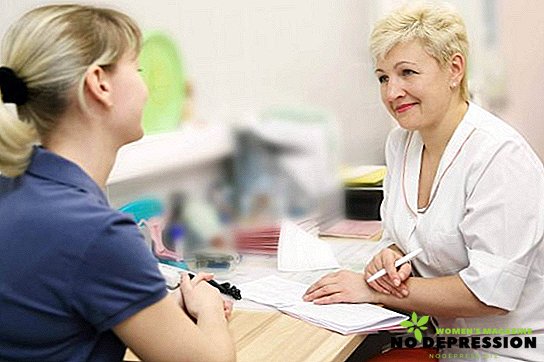En la actualidad, casi todas las personas tienen una computadora personal o portátil en la que se instala un software diferente. Es varios programas, juegos y otras utilidades que se vuelven obsoletos con el tiempo y no se utilizan. Al mismo tiempo, ocupan mucho espacio en el disco duro. Por lo tanto, para limpiarlo, necesita desinstalar archivos innecesarios, es decir, eliminar programas innecesarios.

La eliminación de aplicaciones para computadoras de escritorio y portátiles es la misma. En este caso, puede usar ambas herramientas integradas en Windows y otras utilidades.
El procedimiento para eliminar programas de una computadora Windows 7
A menudo, los usuarios de PC sin experiencia creen que para eliminar una aplicación, simplemente haga clic en el acceso directo que se encuentra en el escritorio, haga clic en el botón "eliminar", pero esto no es correcto.
La desinstalación de los archivos de programa se realiza mediante varios métodos que eliminan por completo toda la información sobre la aplicación. Si elimina programas de manera incorrecta, luego de un cierto tiempo, pueden comenzar los problemas en el funcionamiento de todo el sistema.
Hoy en día, la mayoría de las computadoras personales y portátiles están equipadas con el sistema operativo Windows 7, que tiene todos los medios para eliminar por completo los archivos innecesarios. Con tal sistema operativo, el usuario no necesita descargar e instalar utilidades adicionales para desinstalar aplicaciones desactualizadas. Lo único que en este caso es necesario es usar la utilidad de instalación integrada de Windows 7 "Agregar o quitar".
Para una desinstalación completa y permanente, debe realizar la siguiente secuencia de acciones:
- Haga clic en el botón "Inicio".
- Seleccione "Panel de control.
- Busque la subsección "Instalación y desinstalación".
- Seleccione de la lista de programas que desea eliminar.
- Haga clic en él con el ratón, haga clic en "Eliminar".
- Espere a que el proceso se complete.
Utilidades adicionales
La opción anterior es la más común y la más simple, pero todavía hay algunas buenas utilidades que, además de la eliminación habitual de programas no utilizados, también tienen otras características que necesita un usuario experimentado.
Debe tenerse en cuenta que las funciones adicionales están destinadas solo a personas que entienden lo que están haciendo. De lo contrario, un usuario de PC inexperto puede borrar permanentemente los archivos de programa necesarios.
El software de desinstalación tiene las siguientes características adicionales:
- limpia los registros;
- elimina aplicaciones ocultas e inaccesibles;
- Elimina por completo todos los componentes innecesarios de la computadora.
Las utilidades más comunes para borrar archivos rechazados son:
Herramienta de desinstalación
Es una sencilla utilidad que se puede descargar sin problemas a través de Internet. Además, se puede utilizar de forma totalmente gratuita y sin ninguna licencia. Esta utilidad puede detectar todas las carpetas ocultas que estaban dispersas en diferentes lugares de la computadora personal al instalar cualquier programa. Trabajar con la utilidad es el siguiente:
- descargar e instalar;
- lanzamiento de la aplicación;
- selección del programa a eliminar;
- desinstalación forzada de archivos
Limpiador
 Considerada una de las utilidades más potentes. Diseñado para trabajar con juegos instalados, registros y otras aplicaciones. Este programa le permite limpiar la computadora de forma manual o automática.
Considerada una de las utilidades más potentes. Diseñado para trabajar con juegos instalados, registros y otras aplicaciones. Este programa le permite limpiar la computadora de forma manual o automática.
Además, "Ccleaner" puede recopilar información de todo el equipo para hacer recomendaciones para la eliminación de archivos específicos.
Para eliminar el programa usando esta utilidad, debe realizar los siguientes pasos:
- instalar y abrir la aplicación;
- seleccione la pestaña "servicio";
- seleccione un archivo para eliminar;
- Haga clic en el botón "Desinstalar".
Después de completar los pasos anteriores, el software hará todo por sí solo.
El trabajo adecuado con el programa implica el cumplimiento de los siguientes matices:
- al eliminar aplicaciones, debe hacer clic en el botón sobre el botón "eliminar";
- esta función elimina información del registro sin afectar al programa en sí;
- después de la eliminación, vaya a la sección "registro", ejecute un análisis de datos;
- Borrar todas las entradas innecesarias encontradas por el programa.
Revo desinstalador
Este servicio ayuda a simplificar el procedimiento para eliminar información. También resuelve todos los posibles problemas que surgen en el proceso de borrado. El software innecesario se elimina de la siguiente manera:
- el programa comienza;
- seleccione la línea "borrar". A continuación, se realiza un análisis preliminar de todas las utilidades, se inicia el desinstalador;
- el programa en ejecución ofrece al usuario realizar varios pasos, que elige para implementar la acción deseada;
- después de eliminar archivos, la utilidad ofrece cambiar al escaneo, que se recomienda;
- En la ventana que aparece, se muestra un informe de acciones completadas, que también debe eliminarse.
Qué hacer si no se elimina el programa.
Casi cualquier usuario de una computadora personal ha encontrado archivos o carpetas que simplemente no se eliminan. En este caso, debe recurrir a la ayuda de herramientas especiales que puedan levantar la prohibición. Los más populares para desbloquear carpetas son las utilidades "LockHunter" y "Unlocker". Estas aplicaciones pueden eliminar la protección de cualquier archivo bloqueado que no se elimine.
Para borrar un archivo no eliminado, necesita:
- Descargue e instale la utilidad "Unlocker" en una computadora personal o portátil, que luego de la instalación aparecerá en el menú del sistema operativo. Por lo tanto, no tiene que buscar en descargas u otros archivos y carpetas.
- Luego se asigna una carpeta que no se puede eliminar de la forma habitual.
- En el menú que se abre, debe presionar el botón "borrar" y confirmar la acción.

En cuanto a la utilidad LockHunter, tiene el mismo principio de funcionamiento que Unlocker. La única desventaja de este programa es que no tiene una versión rusificada.
Por lo tanto, para la mayoría de los usuarios, especialmente los principiantes y los que no hablan inglés, este defecto aparentemente menor se convierte en un problema real. Sin embargo, si una vez resultó utilizar el programa, las siguientes ocasiones para eliminar el archivo no supondrán ninguna dificultad.
Eliminando programas portables
Ahora hay muchas aplicaciones que no requieren instalación. Dichas utilidades se copian desde cualquier medio al disco duro y luego se ejecutan desde la carpeta "exe". Tales programas se llaman portátiles.
La eliminación del software portátil se realiza presionando simultáneamente los dos botones "Shift" y "Delete". Para hacer esto, seleccione la carpeta que se puede borrar y presione estas dos teclas.
Además, dichos programas pueden simplemente enviarse a la cesta. Esto permitirá, si es necesario, recuperar la información eliminada. Para enviar un archivo a la cesta, debe seleccionarlo y luego usar la tecla "Eliminar". En este caso, no se requiere limpieza de registro adicional.
Lo que no se puede borrar.
Al desinstalar programas, lo principal es no excederse, ya que accidentalmente puede eliminar algo importante. Hay muchas carpetas diferentes en su computadora que nunca deben ser eliminadas. Dado que la mayoría de estos archivos son una parte integral del sistema operativo, y determinan el correcto funcionamiento de toda la computadora en su conjunto.
Para usuarios sin experiencia, se presenta la siguiente lista de programas que no se pueden eliminar:
- "ProgramData".
- "Windows" es la carpeta más básica del sistema operativo, en la que se almacenan todos sus componentes.
- "Archivos de programa".
- "Usuarios".
- "Arranque".
Como puede ver, no es tan difícil eliminar el programa, especialmente para esto hay muchas utilidades adicionales. Es importante recordar que para el funcionamiento estable de la computadora, no todos los programas se pueden eliminar.